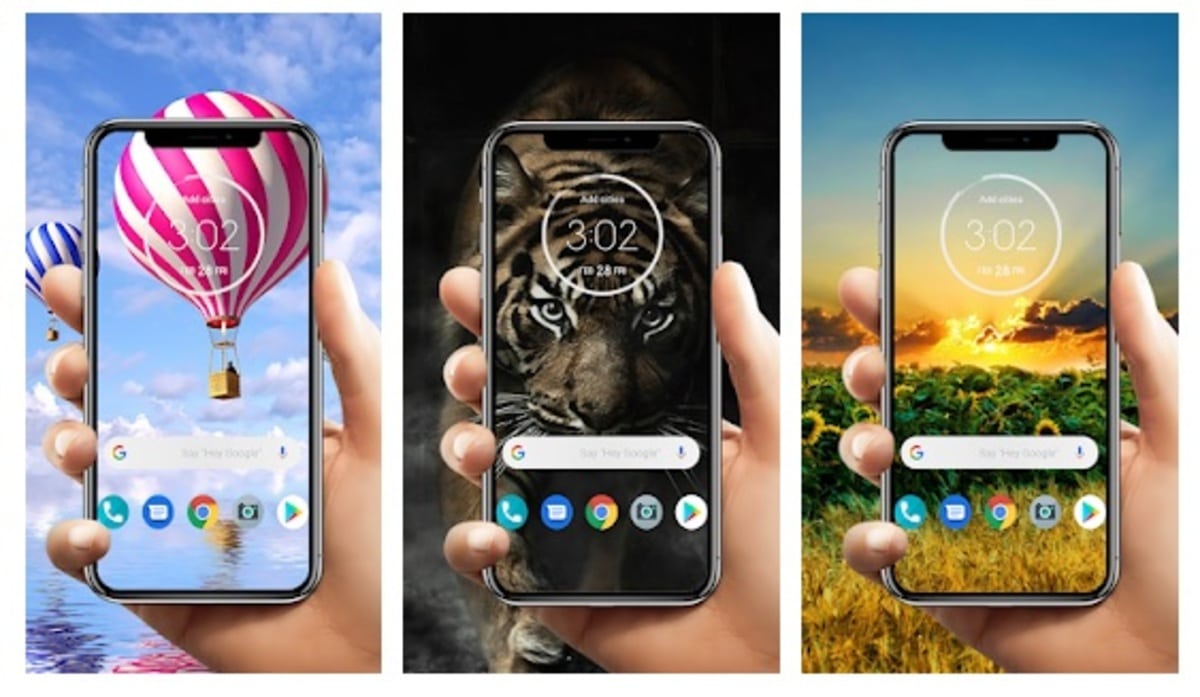
Ukudala isithombe sangemuva kumakhalekhukhwini we-Android kuyinto indlela enhle yokwenza ngokwezifiso ukubukeka kwakho. Abasebenzisi ohlelweni lokusebenza bafuna ukuthi ifoni yabo ibukeke ihlukile kweyabanye abantu. Ngakho-ke, bafuna izindlela zokuba namaphephadonga ayingqayizivele futhi indlela enhle yokuba nalokhu ukudala okwethu ngokuqondile.
Kunezinketho eziningi ezitholakalayo dala isithombe sangemuva kumakhalekhukhwini we-Android. Njengoba sinezinhlelo zokusebenza ezenza lokhu kwenzeke ngendlela elula. Ngakho-ke uma ufuna ukuba neyakho amaphephadonga atholakale ocingweni lwakho, sizokutshela kabanzi mayelana nalezi zinketho esinazo njengamanje.
Dala isithombe sangemuva kuselula ye-Samsung
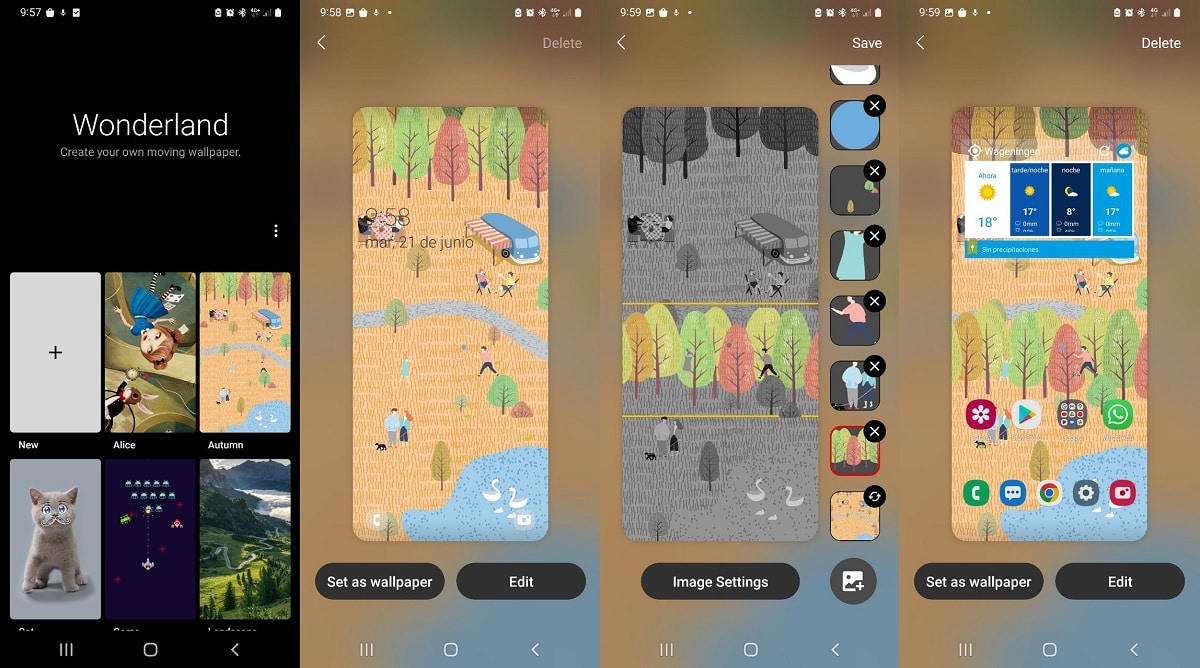
Abasebenzisi abanamafoni e-Samsung ane-UI eyodwa njengesendlalelo sokwenza ngokwezifiso banohlelo lwabo lokusebenza abangazakhela ngalo amaphephadonga abo. Lolu hlelo lokusebenza Wonderland, okuyimojula engaphakathi kwe-Good Lock, uhlelo lokusebenza lwe-Samsung ongakwazi ngalo ukwenza ngokwezifiso inqwaba yezinto ocingweni lwakho. Ngenxa yalokho singakwazi ukuba namaphephadonga agqwayizayo kumakhalekhukhwini, esingawakha ngokuphelele ngendlela esiyithandayo.
Okokuqala kuzofanele sikwenze landa Isikhiya esihle ocingweni, uma ungakabi nayo. Uma sesinohlelo lokusebenza, kufanele sifune futhi landa imodyuli ye-wonderland, okuyikhona okusivumela ukuthi sakhe lesi sangemuva esipopayi kuselula. Uma futhi sinale moduli efakwe ocingweni lwethu lwe-Samsung silungele ukudala lesi sangemuva esipopayi.
- Vula imojuli ye-Wonderland ocingweni.
- Khetha ingemuva ofuna ukulisebenzisa njengesisekelo noma layisha isithombe ocingweni lwakho ngokuchofoza uphawu +.
- Uma usukhethiwe, ukwenza ngendlela oyifisayo lesi sangemuva chofoza inkinobho Hlela.
- Shintsha imibala yangemuva noma imiphumela usebenzisa izinketho eziseceleni.
- Uma usunazo zonke izinguquko, chofoza okuthi "Setha njengephephadonga" ukuze ulisebenzise njengengemuva.
Ngalezi zinyathelo esivele sinazo ingemuva elenziwe ngokwezifiso ngokugcwele kumakhalekhukhwini wethu we-Samsung. I-Wonderland inokukhethwa okuhle kwezizinda ezitholakalayo, kanye nokusinika ikhono lokulayisha nathi. Ngaphezu kwalokho, ezizindeni ezenziwe zatholakala kithi ngaphakathi kohlelo lokusebenza sizokwazi ukwenza ngokwezifiso yonke into ngendlela esiyithandayo. Ngakho-ke, umsebenzisi ngamunye uzoba nesizinda asifunayo, esinemibala oyifunayo noma imiphumela oyifunayo. Ngaso sonke isikhathi uma ufuna, ungashintsha isizinda sakho kusuka ku-Wonderland, udale entsha kusukela ekuqaleni isikhathi ngasinye.
Isithombe
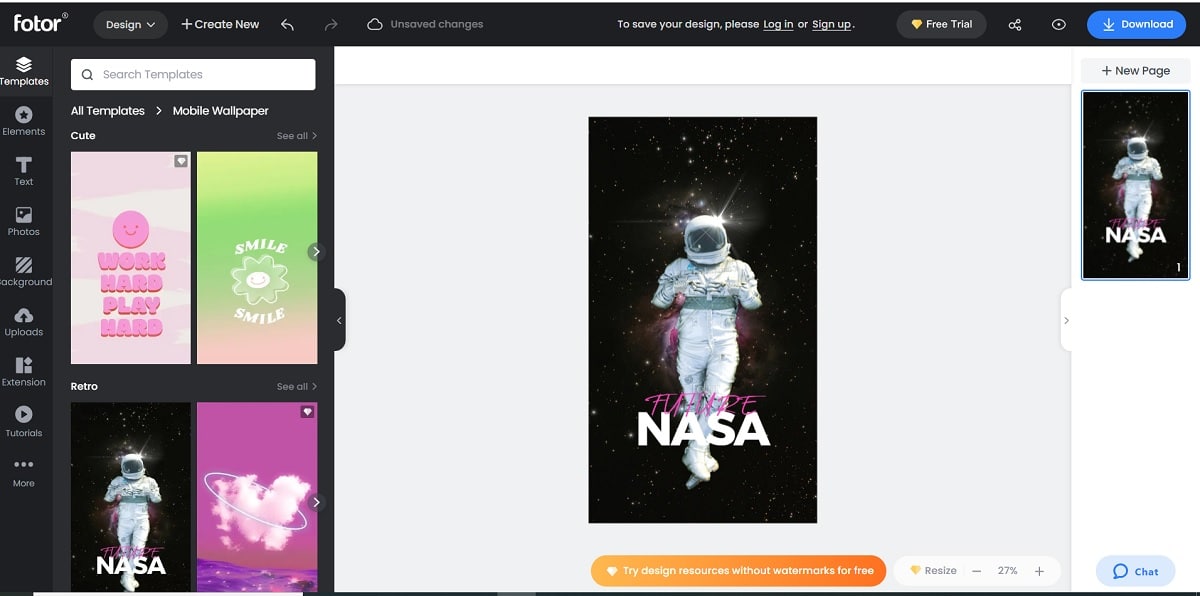
I-Fotor yikhasi lewebhu esizokwazi ngalo ukwakha isithombe sangemuva yeselula yethu ye-Android. Sizokwazi ukufinyelela iwebhu kusuka kukhompuyutha noma ifoni, sisuka kusiphequluli. Lokhu kuzosivumela ukuthi sibe nesizinda esingu-100% sokuqala nesethu, esingase sisisebenzise ku-smartphone yethu ye-Android. Leli thuluzi lisinika izinketho eziningi uma kuziwa ekwenzeni ingemuva ngokwezifiso, ngakho-ke siyaqiniseka ukuthi sinokuthile okungekho omunye onakho. Ungakha zonke izinhlobo zezizinda kuyo, futhi isizinda seselula ye-Android. Ngaphezu kwalokho, kulula kakhulu ukusebenzisa iwebhusayithi. Lezi yizinyathelo okumele uzilandele:
- Vula i-Fotor kusiphequluli, Iya ngqo kulesi sixhumanisi.
- Chofoza okuthi Dala isithombe sangemuva sakho.
- Khetha isizinda ofuna ukusisebenzisa ezinkethweni esizinikezwa yiwebhu. Uma ufuna, ungakwazi ukulayisha isithombe ngokwakho kusukela esigabeni Okulayishiwe ngaphansi kwesokunxele kwesikrini.
- Uma usukhethile ingemuva, chofoza ku-Elementi kwesokunxele.
- Engeza imininingwane oyifunayo kusizinda esishiwo.
- Uma ufuna ukuba nombhalo ngemuva, chofoza Umbhalo bese udala lowo mbhalo wengemuva.
- Uma usulungise yonke into, chofoza okuthi Landa.
- Ingemuva lilandiwe.
- Iya kuzilungiselelo ze-Android ukuze usebenzise lesi sithombe njengephephadonga lakho.
I-Fotor yiwebhusayithi esinika yona izinketho eziningi lapho udala isithombe sangemuva esiphathwayo. Njengoba ubona, sinokukhetha okukhulu kwezizinda ezitholakalayo, kanye nezithombe eziningi. Futhi sinezici eziningi noma imiphumela esingayengeza kulokhu kungemuva noma sikwazi ukwengeza umbhalo, ngamafonti amaningi atholakalayo. Konke lokhu kuzosisiza ukuthi sibe nesithombe sangemuva esihluke ngokuphelele kufoni yethu ye-Android. Kuzodingeka sakhe i-akhawunti kuwebhu ukuze sikwazi ukuklama lezi zimali.
I-PicMonkey
I-PicMonkey uhlelo lokusebenza olutholakalayo lwe-Android, oluzosivumela dala amaphephadonga ethu eselula. Iwuhlelo lokusebenza olusivumela ukuthi siklame futhi sihlele izithombe ngaso sonke isikhathi, ngakho-ke uma sifuna ukuba nesizinda esiyingqayizivele, sizokwazi ukusisebenzisa. Wonke amathuluzi adingekayo ukuze enze isizinda esiyingqayizivele ocingweni ayatholakala ngaphakathi kohlelo lokusebenza. Ngaphezu kwalokho, ine-interface esebenziseka kalula, ngakho noma yimuphi umsebenzisi we-Android uzokwazi ukuyisebenzisa ngaphandle kwenkinga.
Singaqala umklamo ngokukhetha ingemuva noma ukulayisha isithombe kusuka kusitoreji seselula. Khona-ke uzokwazi ukwengeza zonke izinhlobo zezinto noma imiphumela esithombeni esishiwo noma ingemuva. Ngaphezu kokukwazi ukwengeza umbhalo noma izitika, isibonelo. Ngale ndlela, leso sangemuva esenziwe samuntu siqu futhi esiyingqayizivele esizosisebenzisa ocingweni sizokwakhiwa. Uhlelo lokusebenza lisinika amathuluzi amaningi okuhlela nokudala, ukuze sikwazi ukwenza kahle leso sangemuva ngokusemandleni ethu, size sibe nomphumela esiwufunayo ngaso sonke isikhathi.
I-PicMonkey wuhlelo lokusebenza esilutholile Itholakala mahhala ku-Google Play Isitolo. Ngaphakathi kohlelo lokusebenza sinokuthenga, okuhloselwe ukuvula ezinye zezici ze-premium edition. Kulabo abazosebenzisa kakhulu uhlelo lokusebenza, hhayi nje ukudala izizinda, khona-ke bangase babe nesithakazelo, kodwa singakha isithombe sangemuva ngaphandle kokukhokha imali. Ungalanda uhlelo lokusebenza ku-Android kusuka kusixhumanisi esilandelayo:
umenzi wephepha odongeni
Enye inketho esingazakhela ngayo iphepha lodonga kuselula i-Wall Paper Maker. Lolu uhlelo lokusebenza esingalulanda ku-Android, olunawo wonke amathuluzi adingekayo ukuze sikwazi ukudala isizinda seselula. Uhlelo lokusebenza futhi lisivumela ukuthi sakhe zonke izinhlobo zezizinda, ukuze abasebenzisi bakwazi ukukhetha uhlobo lwesizinda abalufunayo. Noma ngabe ufuna ingemuva elimile noma eligqwayizayo noma eliguqukayo, ungakudala kuhlelo lokusebenza ngokwalo.
I-interface yohlelo lokusebenza ilula ngempela ukuyisebenzisa. Uma sesiyidawunilode, uma siyivula, kufanele sikhethe uhlobo lwangemuva esifuna ukulisebenzisa kumakhalekhukhwini. Okulandelayo, ukuhlela nokudalwa kwesizinda esishiwo kuzoqala. Ngakho-ke, kuzodingeka sikhethe ingemuva okukhulunywa ngalo, sengeze imiphumela esiyifunayo, uma sifuna ukwengeza umbhalo, ukushintsha imibala, ukuhlela obala nokunye. Ngale ndlela sinesizinda esizobukeka ngendlela engcono kakhulu ocingweni lwethu lwe-Android. Futhi, esimweni sokukhetha ingemuva eliguquguqukayo, sizokwazi ukukhetha ukuthi sifuna nini ukushintsha noma uma sinezizinda ezimbalwa, singakwazi ukumisa izikhathi lapho ngasinye sizovezwa ngaso ocingweni, ngoba isibonelo.
I-WallPaper Maker uhlelo lokusebenza oluhle lokuba nephephadonga lakho ku-Android. Uhlelo lokusebenza lisinika izinketho eziningi zokwenza ngokwezifiso nokudala, ukuze ukwazi ukuba nesizinda esisodwa noma ngaphezulu ngokuthanda kwakho. Uhlelo lokusebenza luyatholakala mahhala ku-Google Play Isitolo. Ngaphakathi kwayo kunezikhangiso, kodwa azihlaseli noma zisivimbele ekusebenziseni kabi uhlelo lokusebenza. Ungayilanda kulesi sixhumanisi esilandelayo:
Canva
Okokugcina, sithola i-Canva, okuwuhlelo lokusebenza olwaziwayo esingakha ngalo zonke izinhlobo zezithombe noma amakholaji. Inokukhethwa okukhulu kwezifanekiso ezitholakalayo, okuhlanganisa neyokwenza ngayo isithombe sangemuva seselula yethu ye-Android. Lolu hlelo lokusebenza lusivumela ukuthi sikhethe ezinhlobonhlobo zemiklamo etholakala kuyo noma sikwazi ukulayisha nezithombe zethu, okuzoba yisisekelo salokho okuzosetshenziswa isithombe sangemuva ku-Android.
I-Canva futhi inenani elikhulu lezinketho zokuhlela. Sizokwazi ukwengeza zonke izinhlobo zezinto noma imithelela kusizinda esishiwo, kanye nombhalo noma sikwazi ukuhlela izinga lokubonisa ngale, isibonelo. Kufanele ukukhumbule ukuthi ezinye zalezo zici ezikuwebhu ziyakhokhelwa, ngakho-ke kufanele uqaphele lokho okukhethayo uma udala isizinda sakho kuhlelo lokusebenza. Ezingeni le-interface, kulula kakhulu ukuyisebenzisa, ngakho akekho ozoba nezinkinga.
Lolu uhlelo lokusebenza esingalulanda mahhala ku-Android, iyatholakala ku-Google Play Isitolo. Ngaphakathi kohlelo lokusebenza kukhona okuthengiwe, uma kwenzeka izimali noma izinto zisetshenziselwa izimali ezikhokhiwe. Uma kungenjalo, ukusetshenziswa kohlelo lokusebenza kumahhala ngokuphelele. Ungayilanda kulesi sixhumanisi: